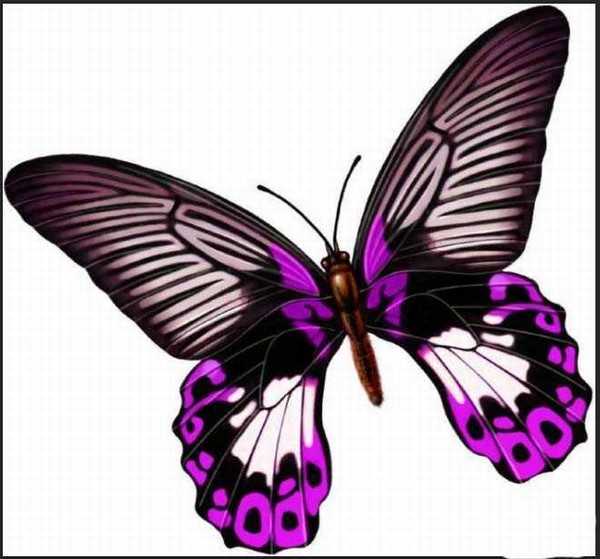对于初学PS的朋友们,常常听说PS经常要用蒙版,但因为蒙版使用很简单,反而不会应用。所以,我重点强调蒙版的应用,以蒙版制作贺卡为例,献给初学PS的朋友们。
- 软件名称:
- Adobe Photoshop 8.0 中文完整绿色版
- 软件大小:
- 150.1MB
- 更新时间:
- 2015-11-04立即下载
1、打开PS软件,选择好要用的图片素材。如图,我想在康乃馨的图片上添加几只上下翻飞的蝴蝶。
2、复制蝴蝶,粘贴在康乃馨图片上,或者直接用移动工具拖过来。如图,按快捷键ctrl+t,调整图片大小、位置,点击红圈处添加矢量蒙版。
3、点击画笔,接着调整好画笔像素(红圈处)。我先选择硬边圆(红圈处),去掉离蝴蝶较远的部分图层。然后处理细节时放大图层,选择柔边圆。注意看图片红圈处,前景色为黑色,画笔画哪里就去掉哪里;前景色为白色,画笔画哪里就恢复哪里。快捷键shift+x置换前景色和后景色。
4、这时蝴蝶图层只剩蝴蝶了。重复按快捷键ctrl+j,多复制几个蝴蝶图层,分别按快捷键ctrl+t调节蝴蝶大小、旋转方向并拖到想布置的位置。
5、配上自己准备好的文字,挑选喜欢的文字字体、描边、投影等。
6、创建新图层(红圈处 ),把新建图层拖到所有图层最上面。用星光笔刷画出点缀星星。一张精美的贺卡诞生了。
相关推荐:
ps怎么制作一个元宵贺卡?
ps cs6怎么制作带艺术字的生日贺卡?
ps怎么用多张素材图快速合成端午节电子贺卡?
标签:
PS,贺卡,蒙版
免责声明:本站文章均来自网站采集或用户投稿,网站不提供任何软件下载或自行开发的软件!
如有用户或公司发现本站内容信息存在侵权行为,请邮件告知! 858582#qq.com
暂无“PS怎么使用蒙版制作贺卡?”评论...
更新动态
2024年11月29日
2024年11月29日
- 凤飞飞《我们的主题曲》飞跃制作[正版原抓WAV+CUE]
- 刘嘉亮《亮情歌2》[WAV+CUE][1G]
- 红馆40·谭咏麟《歌者恋歌浓情30年演唱会》3CD[低速原抓WAV+CUE][1.8G]
- 刘纬武《睡眠宝宝竖琴童谣 吉卜力工作室 白噪音安抚》[320K/MP3][193.25MB]
- 【轻音乐】曼托凡尼乐团《精选辑》2CD.1998[FLAC+CUE整轨]
- 邝美云《心中有爱》1989年香港DMIJP版1MTO东芝首版[WAV+CUE]
- 群星《情叹-发烧女声DSD》天籁女声发烧碟[WAV+CUE]
- 刘纬武《睡眠宝宝竖琴童谣 吉卜力工作室 白噪音安抚》[FLAC/分轨][748.03MB]
- 理想混蛋《Origin Sessions》[320K/MP3][37.47MB]
- 公馆青少年《我其实一点都不酷》[320K/MP3][78.78MB]
- 群星《情叹-发烧男声DSD》最值得珍藏的完美男声[WAV+CUE]
- 群星《国韵飘香·贵妃醉酒HQCD黑胶王》2CD[WAV]
- 卫兰《DAUGHTER》【低速原抓WAV+CUE】
- 公馆青少年《我其实一点都不酷》[FLAC/分轨][398.22MB]
- ZWEI《迟暮的花 (Explicit)》[320K/MP3][57.16MB]